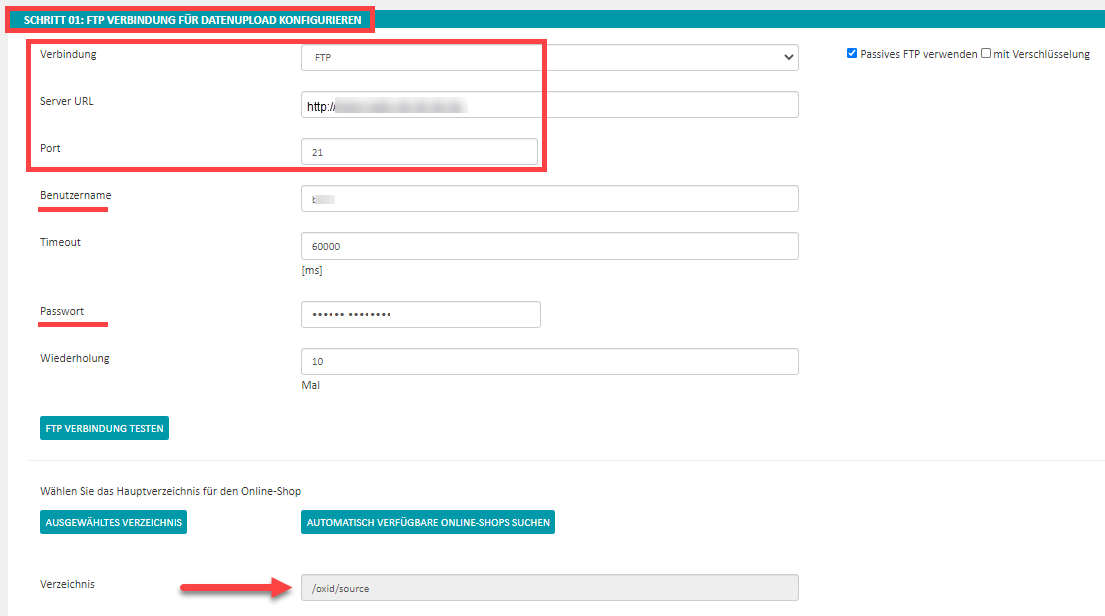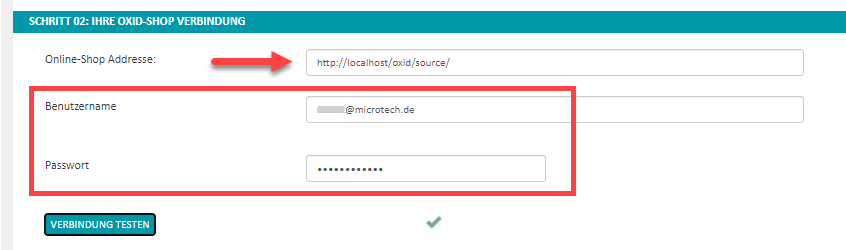| UI Button | ||||
|---|---|---|---|---|
|
Bei der Erstanlage der Plattform gelangt man gelangen Sie durch das Speichern in microtech büro+ automatisch zur "Erweiterten Konfiguration".
Die Middleware kann kann jederzeit über die Schaltfläche: ERWEITERTE KONFIGURATION aufgerufen werden, welche über den Bereich E-COMMERCE – STAMMDATEN – PLATTFORMEN - Schaltfläche: WEITERE oder die Schnellwahl (in diesem Bereich) erreichbar ist.
...
| title | Hinweis |
|---|
...
Schritt 01: FTP Verbindung für Datenupload konfigurieren
Neben dem Eintragen der Server URL, dem Benutzernamen und dem Passwort des FTP-Servers, wird hier das Verzeichnis über die Schaltfläche: AUSGEWÄHLTES VERZEICHNIS festgelegt.
- Verbindung FTP oder SFTP
- Server URL (Pfadangabe mit http:// hinterlegen!)
- Port des FTP-Servers
- Benutzername und Passwort des FTP-Servers
- Verzeichnis
- Port
- der Shop-Installation auf dem FTP-Server (z. B. /oxid/source)
Schritt 02:
...
OXID-Shop Verbindung
- Online-Shop Adresse
- Benutzername und Kennwort
- (z. B. die bei der Anlage des OXID-Shop gewählte E-Mail-Adresse)
- Das von Ihnen zuvor festgelegte Kennwort
Anchor
Die Shopware-Plattform kann nun mit der Schaltfläche: SPEICHERN angelegt werden.
Schritt 03: Übernahme von Plattform-Daten
- Nach erfolgreichem Speichern der Plattform in der Middleware, muss über die Schaltfläche "Daten aus Plattform importieren" ein Initialimport gestartet werden.
- in In die die entsprechende Plattform in büro+ werden dann folgende Inhalte heruntergeladen (wenn vorhanden):
- Kategorien
- Einstell-Optionen
- Eigenschaften
| Note |
|---|
In der Middleware im Register "Überwachung und Steuerung" ist darauf zu achten, dass der Zeitplan "Artikel-ID's zurückschreiben" gestartet ist. Ist dies nicht der Fall kann über die Schaltfläche "Starten" der Zeitplan gestartet werden. Ebenfalls sollte das Modul (Modul= eingerichtete Plattform in der Middleware) gestartet sein, damit eine Synchronisation von Daten und Inhalten erfolgen kann. Um diese zu starten, ist das Kennzeichen auf der rechten Seite (1) zu setzten und rechts unten auf die Schaltfläche "Starten" (2) zu klicken. |